Oglas
Svoje datoteke stavljamo u oblak kako bismo stvari olakšali – možemo im pristupiti bilo gdje i posao je našeg davatelja pohrane u oblaku da ih čuva, a ne naš. Ali nije važno koliko je usluga pohrane u oblaku pouzdana ako izbrišete datoteku sa svog pogona u oblaku i želite je vratiti kasnije. Srećom, postoji nekoliko načina na koje možete vratiti izbrisane podatke.
Nijedna od ovih metoda nije potpuno sigurna. Usluge pohrane u oblaku Dropbox vs. Google disk vs. OneDrive: Koja pohrana u oblaku je najbolja za vas?Jeste li promijenili način na koji razmišljate o pohrani u oblaku? Popularnim opcijama Dropboxa, Google Drivea i OneDrivea pridružile su se i druge. Pomažemo vam da odgovorite koju uslugu pohrane u oblaku trebate koristiti. Čitaj više poput Dropboxa, Google Drivea i Skydrivea nisu rješenja za sigurnosno kopiranje i ne čuvaju izbrisane datoteke zauvijek.
Vraćanje iz smeća na mreži
Kada izbrišete datoteku s usluge pohrane u oblaku kao što je Dropbox, Google Drive ili SkyDrive, ona se ne briše odmah. Umjesto toga, premješten je u područje za smeće nalik košu za smeće na mreži. Ovom području ne možete pristupiti iz aplikacije za pohranu u oblaku na vašem računalu. Umjesto toga, morat ćete se prijaviti na web stranicu usluge pohrane u oblaku.
- Dropbox: Pristup web stranici Dropbox i kliknite na mali Prikaži izbrisane datoteke ikona na vrhu vašeg popisa datoteka (pogledajte naš članak o vraćanje izgubljenih datoteka s Dropboxa Kako vratiti izgubljene datoteke u DropboxŠto se događa ako slučajno izbrišete datoteku u Dropboxu? Hoće li zauvijek nestati nakon sinkronizacije promjena? Da, datoteka će nestati, ali još uvijek neće u potpunosti nestati. Tako je... Čitaj više ako ste korisnik Dropboxa).
- Google vožnja: Od web-mjestu Google diska, kliknite Više na bočnoj traci i odaberite Otpad.
- SkyDrive: Uključeno web stranici SkyDrive, kliknite Koš za smeće u donjem lijevom kutu vaše SkyDrive stranice.
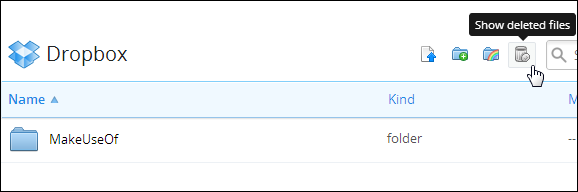
Možete desnom tipkom miša kliknuti datoteku u području izbrisanih datoteka i vratiti je na izvorno mjesto ili je premjestiti negdje drugdje na svom računu.
Imajte na umu da će usluge za pohranu u oblaku automatski očistiti vaše smeće nakon nekog vremena kako bi oslobodile prostor, iako će se vrijeme čuvanja izbrisanih datoteka razlikovati od usluge do usluge. Izbrisane datoteke obično se čuvaju oko 30 dana, iako se mogu izbrisati i prije, ovisno o tome koliko prostora za pohranu koriste.
Neke druge, manje dobre usluge pohrane u oblaku mogu odmah izbrisati datoteke, stoga pripazite.
Pogledajte prethodne verzije
Većina usluga za pohranu u oblaku također štedi prethodne verzije datoteka Kako oporaviti izbrisane datoteke pomoću alata za vraćanje prethodnih verzija sustava Windows 7Svi znamo važnost sigurnosnih kopija. Ako smo je čuli jednom, čuli smo je milijun puta. Uvijek imajte sigurnosne kopije, uvijek spremajte nakon svake promjene, uvijek koristite Dropbox (ili nešto slično) za spremanje prethodnih... Čitaj više . Ako slučajno izbrišete podatke spremanjem nove datoteke preko stare datoteke ili ako izbrišete važne podatke iz dokumenta i želite ih vratiti, možete koristiti značajku povijesti verzija.
Ovoj značajci možete pristupiti tako da posjetite web-mjesto vašeg pogona u oblaku, desnom tipkom miša kliknete datoteku i odaberete Prethodne verzije (Dropbox), Upravljanje revizijama (Google Drive) ili Povijest verzija (SkyDrive).
Usluge često brišu prethodne verzije nakon nekog vremena (često 30 dana), stoga nemojte računati na značajku prethodnih verzija za pohranu važnih podataka o povijesti datoteke.
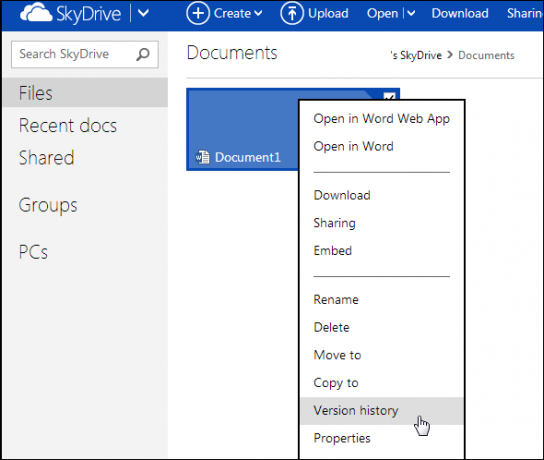
Pristupite Dropboxovoj predmemoriji
Dropbox čuva lokalnu predmemoriju datoteka koje premjestite i izbrišete. Ova se predmemorija briše svaka tri dana, tako da ćete joj morati pristupiti ubrzo nakon što izbrišete datoteku. Međutim, ako brzo dođete do toga, možda ćete moći oporaviti izbrisanu datoteku odavde.
Za pristup predmemoriji unesite sljedeću adresu Windows Explorer Zabavne i korisne alternative za Windows ExplorerWindows Explorer – sada poznat kao File Explorer u sustavu Windows 8 – glavni je oslonac Windows desktopa. Bez obzira na to koliko alternativnih programa koriste Windows tweakers, čini se da se većina ljudi drži... Čitaj više adresna traka:
%HOMEPATH%\Dropbox\.dropbox.cache

Vraćanje sa sinkroniziranog računala
Recimo da ste već izbrisali datoteku i izbrisali koš za smeće na svom mrežnom računu. Možete li vratiti datoteku? Možda – postoji nekoliko stvari koje možete isprobati:
- Pristupite datotekama na sinkroniziranom računalu: Recimo da imate Dropbox sinkroniziran na više računala, ali ste upravo izbrisali datoteku. Međutim, imate računalo koje je cijelo vrijeme isključeno. Ako isključite računalo s interneta i uključite ga u izvanmrežnom načinu rada, trebali biste moći oporaviti datoteku iz Dropboxove mape prije nego što se poveže s internetom i izbriše je. Čak i ako Dropbox izbriše datoteku odmah nakon što uključite računalo, ona bi se i dalje trebala vratiti iz predmemorije ili pomoću metoda u nastavku.
- Pregledajte koš za smeće svakog računala: Pregledajte koš za smeće na svakom računalu koje je sinkronizirano s vašim računom za pohranu u oblaku i potražite kopiju datoteke. Na primjer, Google disk šalje datoteke u koš za smeće na svakom računalu umjesto da ih odmah izbriše. Pod pretpostavkom da koš za smeće nije ispražnjen na jednom od računala, možete vratiti svoju datoteku.
- Koristite lokalni uslužni program za oporavak datoteka: Ako je izbrisana datoteka u nekom trenutku sinkronizirana s vašim računalom, možete je pokušati oporaviti na isti način na koji biste pokušali oporaviti bilo koju drugu izbrisanu datoteku koja je nekada bila na vašem tvrdom disku. Koristiti alat za oporavak datoteka Jednostavno vratite izbrisane datoteke pomoću Recuve Čitaj više Kao Recuva koji traži izbrisane datoteke na vašem tvrdom disku i pokušava ih vratiti. Ovo ima ista ograničenja kao i oporavak bilo koje druge vrste izbrisane datoteke: ako ste nedavno izbrisali datoteku, imate veće šanse da je oporavite. Kako vrijeme prolazi i vaše računalo zapisuje više datoteka na vaš tvrdi disk, šanse za oporavak se smanjuju.
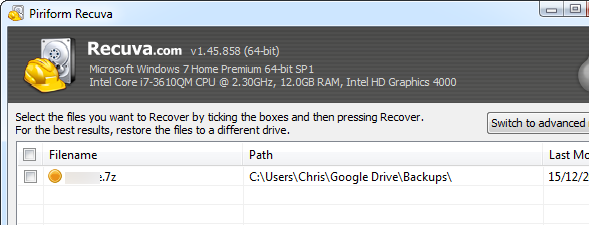
Sigurnosno kopirajte svoj Cloud Drive
Sve ovo pokazuje važnost sigurnosne kopije vaših datoteka prije vremena. Usluge kao što su Dropbox, Google Drive i SkyDrive nisu usluge sigurnosnog kopiranja – prelako je trajno izbrisati datoteku.
Trebali biste sigurnosno kopirati svoje datoteke za pohranu u oblaku kao i sve druge datoteke. Ako se sinkroniziraju izvanmrežno s mapom na vašem računalu, možete poduprijeti ih Vodič za sigurnosno kopiranje i vraćanje sustava WindowsKatastrofe se događaju. Osim ako niste voljni izgubiti svoje podatke, potrebna vam je dobra rutina sigurnosnog kopiranja sustava Windows. Pokazat ćemo vam kako pripremiti sigurnosne kopije i vratiti ih. Čitaj više pomoću standardnog lokalnog programa za sigurnosno kopiranje datoteka. Korisnici Google diska mogu koristiti Google Takeout do preuzmite sve datoteke na svom Google disku Kako preuzeti i sigurnosno kopirati svoj Gmail i druge Google podatkeOvih dana spremamo sve više podataka u oblak. E-pošta, kontakti, dokumenti, fotografije, kalendarski unosi - samo to možete, na Googleovim je poslužiteljima. Ali što se događa kada usluge na koje se oslanjamo nestanu... Čitaj više , budući da Google disk ne sinkronizira pune lokalne kopije datoteka Google dokumenata s vašim računalom.
Ako vas zanima oblak, možda ćete htjeti istražiti neku vrstu usluge sigurnosnog kopiranja u oblaku koja automatski stvara sigurnosnu kopiju vašeg pogona u oblaku negdje drugdje. Na primjer, mogao bi sigurnosno kopirajte svoje datoteke na različitim servisima za pohranu u oblaku Udvostručite snagu oblaka: kako sinkronizirati datoteke na različitim uslugama pohraneMogućnost sinkronizacije s naših brojnih uređaja u oblak velika je prednost modernog računalstva. Svoje datoteke možemo ponijeti sa sobom na mobilne uređaje, pristupiti im s drugih računala bez... Čitaj više . Izradite sigurnosnu kopiju nudi uslugu sigurnosnog kopiranja za Google Drive, iako je besplatna verzija ograničena na 1 GB prostora za sigurnosne kopije i sigurnosne kopije koje se izvode tjedno. Možda ćete htjeti isprobati i standard mrežni pružatelj sigurnosne kopije Pročitajte ovo prije nego što odaberete mrežnog pružatelja sigurnosne kopijeSigurnosno kopiranje vaših datoteka nije jednostavno - barem bi trebalo biti. Neuspjeh hardvera, narušavanje sigurnosti, prirodne katastrofe, lopovski ološi i nespretnost - sve to može dovesti do tjeskobnih trenutaka kada shvatite da je vaše dragocjeno... Čitaj više , koji bi sigurnosno kopirao datoteke na vašem računalu – pogon u oblaku i sve to – na udaljenu lokaciju.
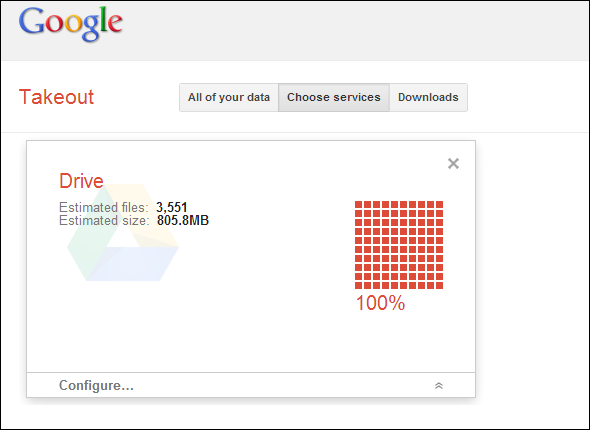
Jeste li ikada trebali oporaviti slučajno izbrisanu datoteku s diska u oblaku? Radite li redovite sigurnosne kopije, za svaki slučaj? Ostavite komentar i javite nam!
Chris Hoffman je tehnološki bloger i svestrani ovisnik o tehnologiji koji živi u Eugeneu, Oregon.